Jak pobrać i zainstalować tapetę Bing w systemie Windows 11
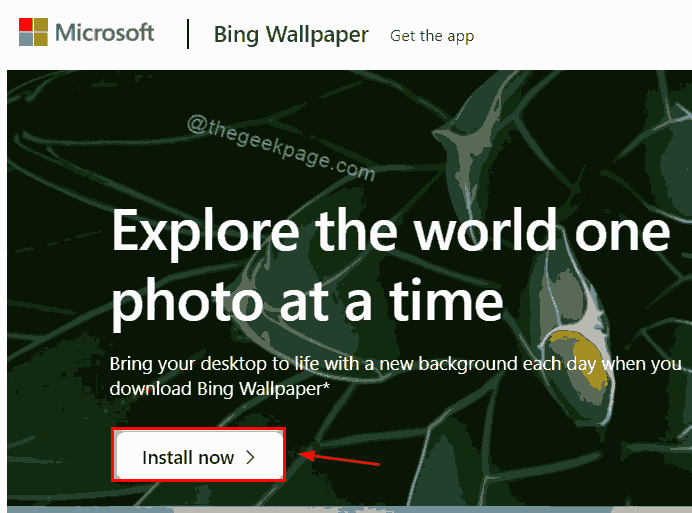
- 2762
- 79
- Maurycy Napierała
Tapeta na dowolnym systemie komputerowym powinna wyglądać bardzo obiecująco, ponieważ daje pozytywne sentymenty dotyczące pracy lub cokolwiek innego. Ale szukanie nowszych tapet w Internecie i często zmieniając się. Byłoby dobrze, gdyby istniała jakakolwiek aplikacja, która ma w sobie wiele tapet, a także opcja w aplikacji, która zmienia tapetę codziennie na ekranie komputerów stacjonarnych. Ta aplikacja nazywa się tapeta Bing przez Microsoft. Jeśli zastanawiasz się, jak pobrać i zainstalować tapetę Bing w swoim systemie, ten post pokaże Ci, jak to zrobić.
Jak pobrać i zainstalować tapetę Bing w systemie Windows 11
Krok 1: Otwórz dowolną przeglądarkę internetową, jak Google Chrome.
Krok 2: Skopiuj i wklej poniższy link w pasku adresu przeglądarki internetowej i naciśnij Wchodzić klucz do otwarcia strony internetowej.
https: // www.Microsoft.com/en-us/bing/bing-wallpaper
Krok 3: Kliknij Zainstaluj teraz przycisk na stronie internetowej, jak pokazano poniżej.
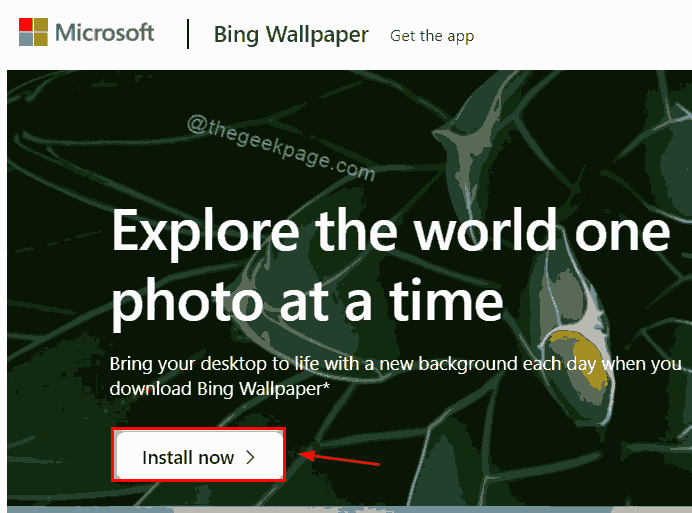
Krok 4: Natychmiast plik wykonywalny tapety Bing zacznie pobierać.
Krok 5: Po pobraniu kliknij Bingwallpaper.exe Plik na dole folderu przeglądarki lub pobierania.
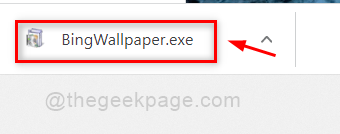
Krok 6: Odkreśń Ustaw Microsoft Bing jako moją stronę główną I Ustaw Microsoft Bing jako mojego domyślnego dostawcę wyszukiwania pola wyboru, jak pokazano poniżej.
Krok 7: Następnie kliknij Zainstaluj teraz przycisk w oknie instalacji tapety Bing.
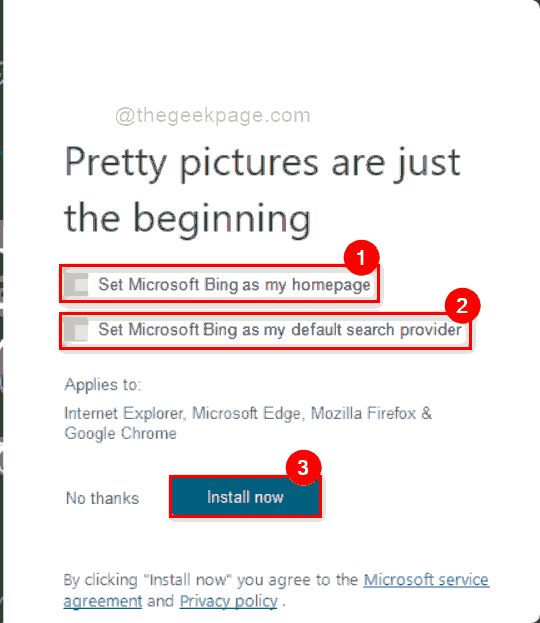
Krok 8: Proces instalacji rozpoczyna się natychmiast i zajmie kilka minut, więc poczekaj do tego czasu.
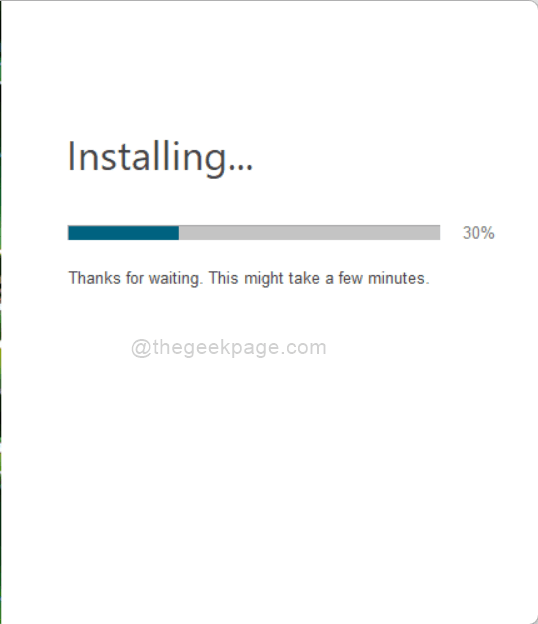
Krok 9: Po zakończeniu instalacji kliknij Skończyć przycisk, jak pokazano na poniższym zrzucie ekranu.
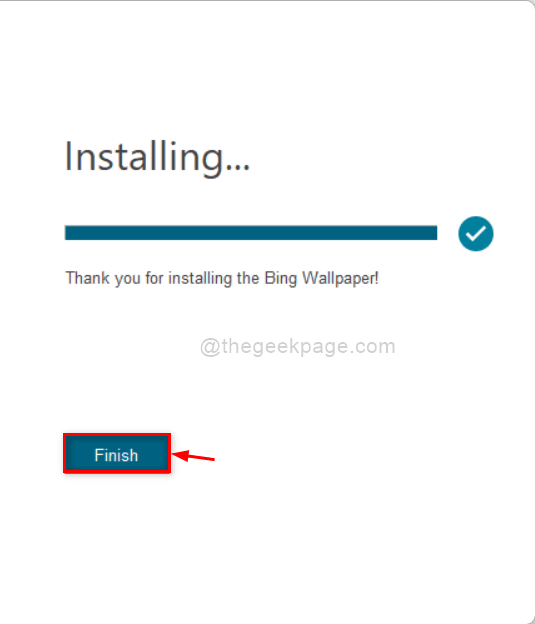
Krok 10: Teraz, aby uzyskać dostęp do tapety Bing, kliknij tacę systemową na pasku zadań, jak pokazano poniżej.
Krok 11: Następnie kliknij ikonę tapety Bing, aby ją otworzyć.
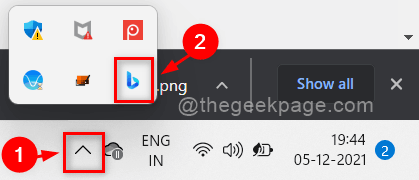
Krok 12: W tapecie Bing kliknij Zmień tapetę Lewy lub prawy przycisk strzałki, jeśli chcesz zmienić tapetę pulpitu.
Krok 13: Następnie możesz również kliknąć minowalne codzienne odświeżenie Przycisk przełącz, jeśli chcesz, aby automatycznie zmieniała tapetę, jak pokazano poniżej.
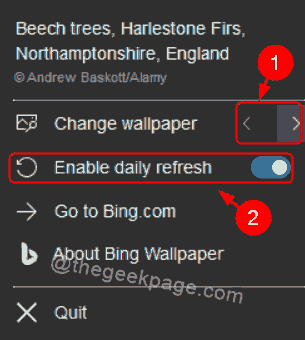
Otóż to.
Mam nadzieję, że ten artykuł był pouczający i pomocny.
Daj nam znać w sekcji komentarzy do wszelkich zapytań.
Dziękuję za przeczytanie!
- « Jak naprawić MRT zablokowane przez administratora systemu
- Napraw odtwarzacz Windows Media nie może spalić niektórych błędów plików w systemie Windows 11/10 »

